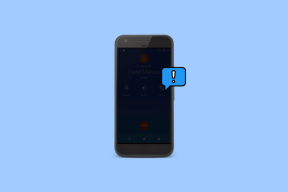Kuidas Surface Pro 3 tehaseseadetele lähtestada
Miscellanea / / November 28, 2021
Kui teie Surface Pro 3 on külmunud või te ei saa sisse logida, võib olla aeg Surface Pro 3 tehaseseadetele või pehmeks lähtestamiseks. Surface Pro 3 pehme lähtestamine taaskäivitab seadme, kuna see sulgeb kõik töötavad rakendused. Kõvakettale salvestatud andmed jäävad samaks, samas kui kõik salvestamata tööd kustutatakse. Kõva lähtestamine või tehase lähtestamine või põhilähtestamine kustutab kõik süsteemi- ja ka kasutajaandmed. Seejärel värskendab see seadet uusimale versioonile. Tehaseseadetele lähtestamine Surface Pro 3 oleks parim valik väiksematest vigadest ja probleemidest, nagu ekraani hangumine või külmutamine, vabanemiseks. Pakume teile täiuslikku juhendit, mis õpetab teile, kuidas Surface Pro 3 tehaseseadetele lähtestada. Vajadusel saate jätkata pehme lähtestamise või tehaseseadetele lähtestamisega. Niisiis, alustame!

Sisu
- Soft Reset ja tehaseseadetele lähtestamine Surface Pro 3
- Surface Pro 3 pehme lähtestamise protseduur
- 1. meetod: tehaseseadete lähtestamine arvuti sätete abil
- 2. meetod: kõva lähtestamine sisselogimisvalikute abil
Soft Reset ja tehaseseadetele lähtestamine Surface Pro 3
Surface Pro 3 pehme lähtestamise protseduur
Pehme lähtestamine Surface Pro 3 on põhimõtteliselt, seadme taaskäivitamine nagu allpool selgitatud:
1. Vajutage ja hoidke all nuppu Võimsus nuppu 30 sekundit ja lase lahti.
2. Seade lülitub VÄLJA mõne aja pärast ja ekraan muutub mustaks.
3. Nüüd vajutage nuppu all Helitugevuse suurendamine + toide nuppe koos umbes 15-20 sekundit. Seade võib selle aja jooksul vibreerida ja Microsofti logo vilkuda.
4. Järgmiseks vabastada kõik nupud ja oodake 10 sekundit.
5. Lõpuks vajutage ja vabastage Võimsus nuppu Surface Pro 3 taaskäivitamiseks.
Märge: Ülaltoodud protseduur kehtib ka rakenduste Surface Pro, Surface Pro 2, Surface Pro 4, Surface Book, Surface 2, Surface 3 ja Surface RT pehmeks lähtestamiseks.
Loe ka:Kuidas Samsungi tahvelarvutit kõvasti lähtestada
Kui olete kõik need sammud lõpetanud, läbib teie seade pehme lähtestamise. Seejärel see taaskäivitub ja töötab korralikult. Kui probleem püsib, on soovitatav valida tehaseseadetele lähtestamine ja siin on kaks võimalust Surface Pro 3 tehaseseadetele lähtestamiseks. Tehaseseaded lähtestatakse tavaliselt siis, kui seadme seadeid on vaja ebaõige funktsionaalsuse tõttu muuta või kui seadme tarkvara värskendatakse.
1. meetod: tehaseseadete lähtestamine arvuti sätete abil
1. Pühkige ekraanilt vasakule ja puudutage Seaded.
2. Nüüd puudutage Muutke arvuti sätteid, nagu allpool näidatud.
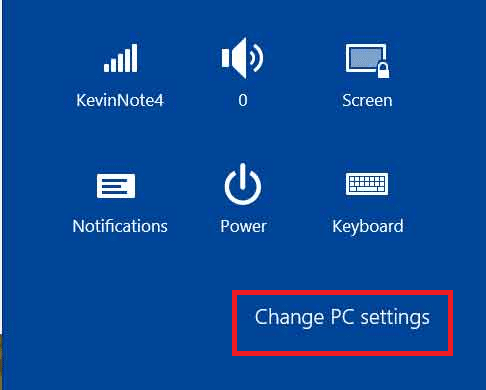
3. Siin puudutage Värskendus ja taastamine antud nimekirjast.
4. Nüüd puudutage Taastumine vasakult paanilt.
5. Puudutage nuppu Alustama all Eemaldage kõik ja installige Windows uuesti.
6. Valige kumbki Lihtsalt eemaldage minu failid või Puhastage draiv täielikult.
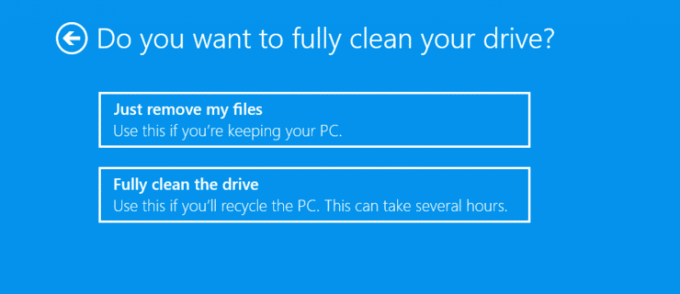
Märge: Kui kavatsete oma seadet edasi müüa, valige Puhastage draiv täielikult valik.
7. Kinnitage oma valik puudutades Edasi.
Märge: Ühendage arvuti oma seadmega kaasaskantava USB-kaabli abil.
8. Lõpuks puudutage nuppu Lähtesta valik. Surface Pro 3 tehaseseadetele lähtestamine algab kohe.
Loe ka: Parandage Amazon Fire Tablet ei lülitu sisse
2. meetod: kõva lähtestamine sisselogimisvalikute abil
Teise võimalusena saate seda meetodit kasutades teostada ka kõva- või tehaseseadetele lähtestamise Surface Pro 3. Surface Pro 3 seadme sisselogimisekraanilt taaskäivitamisel saate lähtestamisvaliku ja saate seda kasutada järgmiselt.
1. Vajutage ja hoidke all nuppu Võimsus nuppu Surface Pro 3 seadme väljalülitamiseks.
2. Nüüd puudutage ja hoidke all Tõstuklahv.
Märge: Kui kasutate ekraaniklaviatuuri, klõpsake klahvi Shift.
3. Nüüd puudutage nuppu Taaskäivita nuppu, hoides samal ajal all tõstuklahvi.

Märge: Vali Taaskäivitage ikkagi viipa, kui see kuvatakse.
4. Oodake, kuni taaskäivitusprotsess on lõpule viidud. The Valige suvand ekraan ilmub ekraanile.
5. Nüüd puudutage Veaotsing valik, nagu näidatud.

6. Siin puudutage Lähtestage arvuti valik.
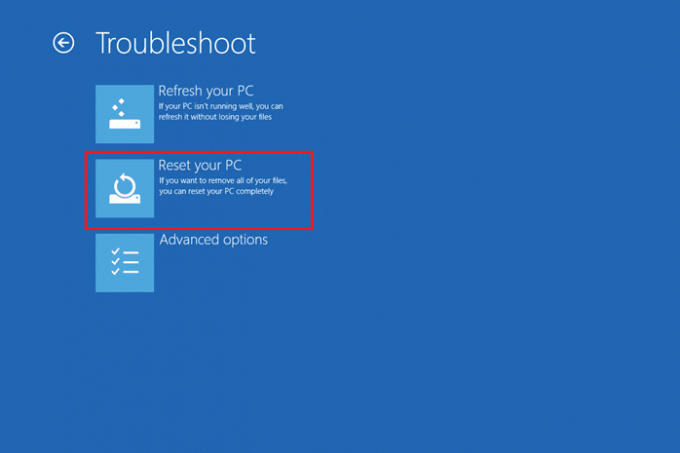
7. Protsessi alustamiseks valige üks järgmistest valikutest.
- Lihtsalt eemaldage minu failid.
- Puhastage draiv täielikult.
8. Alustage kogu lähtestamisprotsessi, puudutades nuppu Lähtesta.
Soovitatav
- Kuidas Windows 10-s tahvelarvuti režiimi lülituda
- Lenovo seerianumbri kontrollimine
- Kuidas Hamachi tunneli probleemi lahendada
- Kuidas vähendada PDF-faili suurust kvaliteeti kaotamata
Loodame, et sellest juhendist oli abi ja te suutsite seda teha pehme lähtestamine ja tehaseseadetele lähtestamine Surface Pro 3. Kui teil on selle artikli kohta küsimusi või ettepanekuid, jätke need kommentaaride jaotisse.